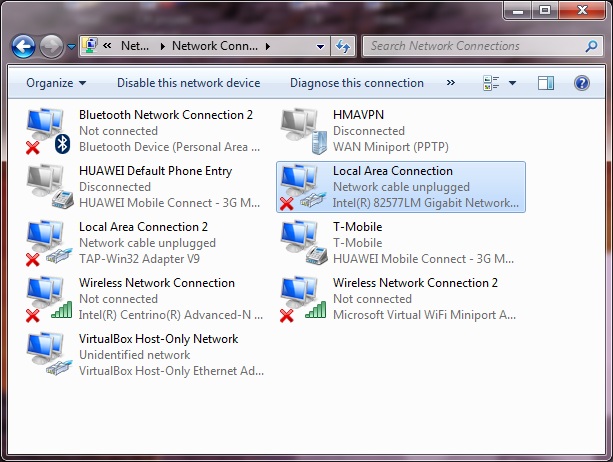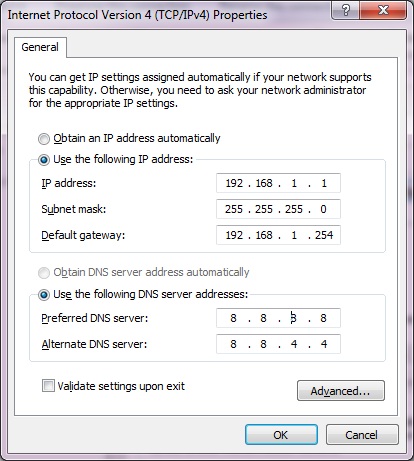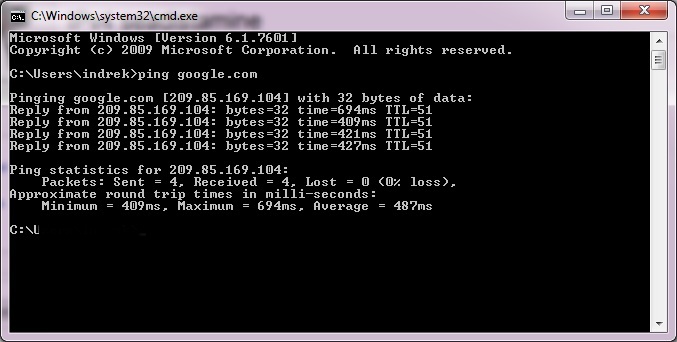IPv4 seadistamine: Difference between revisions
Created page with 'Siia tuleb jutt' |
No edit summary |
||
| Line 1: | Line 1: | ||
Ühendades arvuti võrku tehakse arvuti poolt kasutajale nähatamatult ära üksjagu tööd. | |||
Vajutad nuppu ja kõik justkui toimib. | |||
Mõnikord siiski on vaja võrku seadistada ka käsitsi, näiteks kui Op-süsteem ei ühenda võrku mingil müstilisel põhjusel(need põhjused on küll mõnikord müstilised), või võrk on administraatori poolt vastavalt seadistatud. | |||
Manuaalseks võrguaadressi seadistamiseks avame - Control Panel -> Network and Internet -> Network Connections | |||
[[File:selectConnection.jpg]] | |||
Sealt valime võrguadapteri, millega ssoovime võrguühendust luua. | |||
[[File:ipv4.jpg]] | |||
Avanenud aknast -> Internet Protocol Version 4 (TCP/IPv4 Properties) | |||
Muudame valiku “Obtain IP address automatically” -> “Use the Following IP address” | |||
Lahtritesse sisestame vörgu administraatori käest saadud IP aadressi, gateway, net mask’i ja nimeserveri | |||
Ühenduse toimimist saab kontrollida lihtsalt kas avades oma lemmik-veebisirvija, või kui see tundub liiga lihtne, avades start menüü ja tippides käsu | |||
"cmd" -> enter | |||
avaneb selline aken | |||
[[File:cmd.jpg]] | |||
Revision as of 22:41, 24 October 2011
Ühendades arvuti võrku tehakse arvuti poolt kasutajale nähatamatult ära üksjagu tööd. Vajutad nuppu ja kõik justkui toimib.
Mõnikord siiski on vaja võrku seadistada ka käsitsi, näiteks kui Op-süsteem ei ühenda võrku mingil müstilisel põhjusel(need põhjused on küll mõnikord müstilised), või võrk on administraatori poolt vastavalt seadistatud. Manuaalseks võrguaadressi seadistamiseks avame - Control Panel -> Network and Internet -> Network Connections
Sealt valime võrguadapteri, millega ssoovime võrguühendust luua.
Avanenud aknast -> Internet Protocol Version 4 (TCP/IPv4 Properties)
Muudame valiku “Obtain IP address automatically” -> “Use the Following IP address”
Lahtritesse sisestame vörgu administraatori käest saadud IP aadressi, gateway, net mask’i ja nimeserveri
Ühenduse toimimist saab kontrollida lihtsalt kas avades oma lemmik-veebisirvija, või kui see tundub liiga lihtne, avades start menüü ja tippides käsu "cmd" -> enter
avaneb selline aken